Karta seznamu
Dvojím kliknutím na seznam zobrazíte kartu vybraného seznamu. Při vytváření nového seznamu se karta zobrazí bez vyplněných hodnot - a je na vás, abyste zadali všechny potřebné údaje.
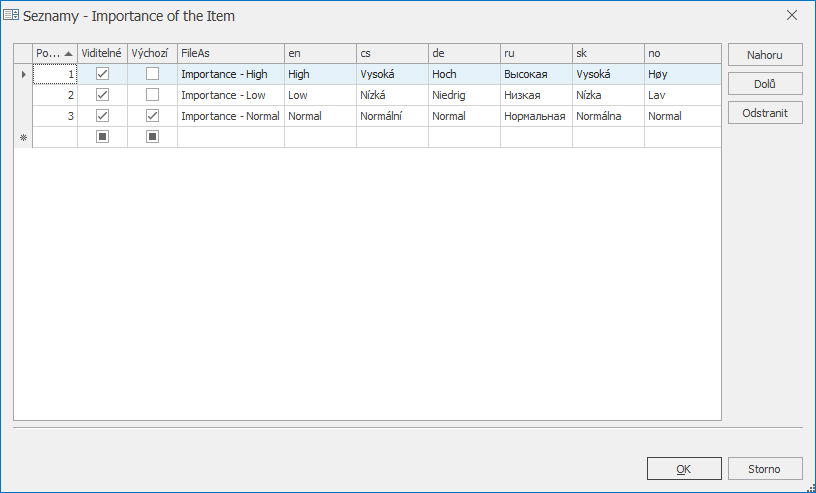
| Sloupec | Popis |
|---|---|
| Pořadí | Určuje pořadí dané položky v seznamu. |
| Viditelné | Pouze zaškrtnuté hodnoty se zobrazují uživateli v grafickém rozhraní systému. Například pokud se nějaká volba nemá podle nových firemních procesů používat, tak odškrtnutím se uživatelům zobrazení volby v nabídce zamezí. U starých záznamů ale zůstanou vybrané hodnoty zachovány, což oceníte například při práci s reporty. |
| Výchozí | Určuje, která hodnota se v seznamech předvyplní, pokud se otevře nový dialog a daný seznam je tam zastoupen. Je možné vybrat žádnou nebo maximálně jednu hodnotu, přičemž hodnoty, které nejsou zaškrtnuté jako Viditelné, nemohou být označené jako Výchozí. |
| FileAs |
Databázové pojmenování pole, které je důležité pro některé funkce v eWay-CRM®. |
| Jazykové sloupce |
Ve sloupcích jsou zobrazeny názvy položek tak, jak je vidí uživatelé v systému:
|
Na kartě seznamu je zobrazen seznam položek seznamu. Tyto položky vidí uživatelé po rozkliknutí příslušného pole v eWay-CRM® a mohou z nich vybrat požadovanou hodnotu.
Chcete-li do seznamu přidat novou položku, klikněte do posledního prázdného řádku v tabulce do sloupce FileAs nebo do jakéhokoli jiného sloupce. Tímto se řádek aktivuje a vy můžete do pole vepsat požadovanou hodnotu. Hodnota ve sloupci Pořadí bude doplněna automaticky po ukončení editace řádku.
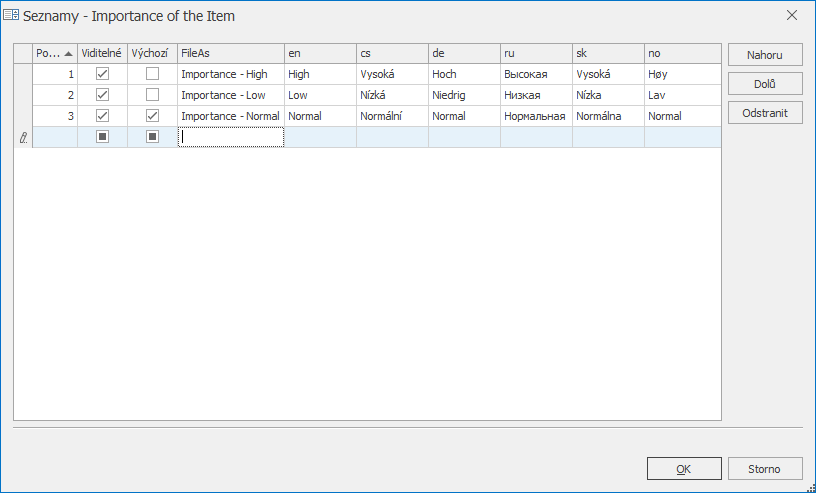
Tlačítka v pravé části karty seznamu slouží pro práci s položkou seznamu, která je právě vybrána. Kliknutím na tlačítko Odstranit označenou položku odstraníte, kliknutím na tlačítko Dolů ji posunete o pozici níže a kliknutím na tlačítko Nahoru ji posunete o pozici výše.
Kliknutím na tlačítko OK v pravé dolní části karty seznamu uložíte provedené změny a kartu zavřete. Chcete-li kartu seznamu zavřít bez uložení změn, klikněte na tlačítko Storno.
